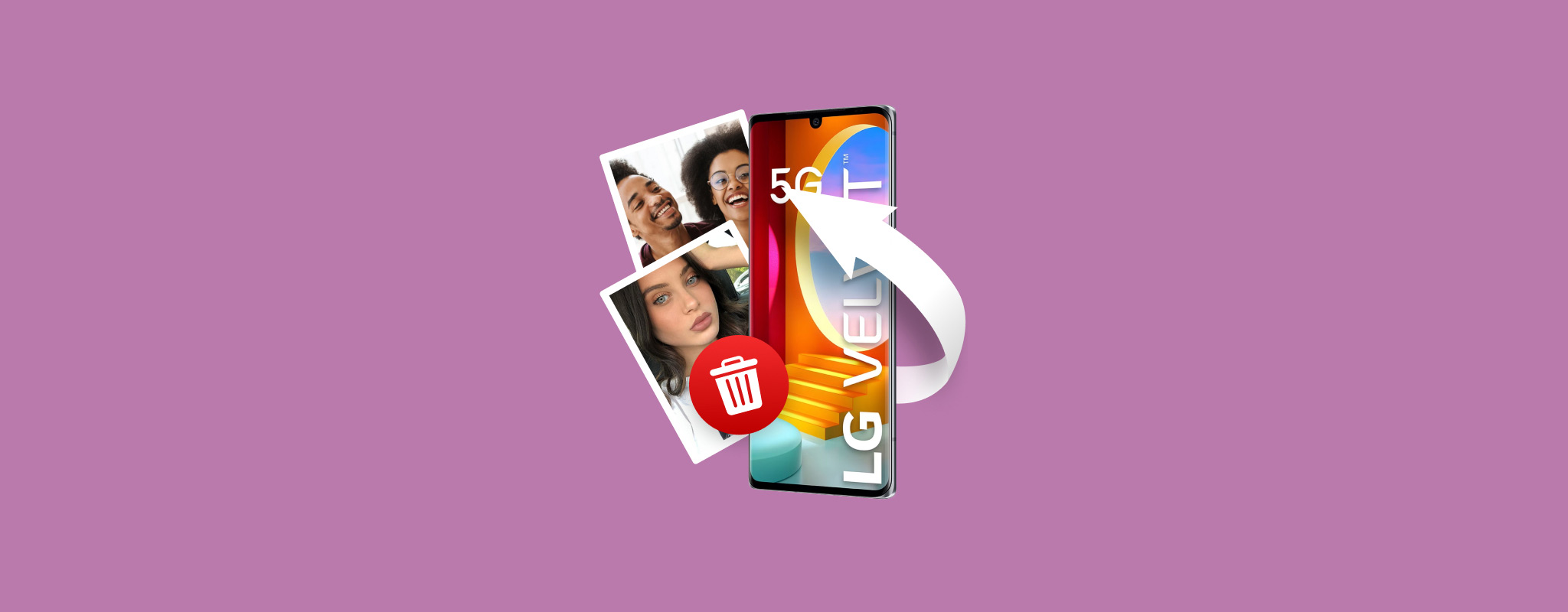 בשנים האחרונות LG יצאה מעסקי הטלפונים, אך הצליחה לשחרר מספר מכשירים ניידים בולטים בשיאה. למותג היה קטלוג נרחב למדי, שנע בין דגמי כניסה לבין דגמים מתקדמים למדי.
בשנים האחרונות LG יצאה מעסקי הטלפונים, אך הצליחה לשחרר מספר מכשירים ניידים בולטים בשיאה. למותג היה קטלוג נרחב למדי, שנע בין דגמי כניסה לבין דגמים מתקדמים למדי.
אבל כאשר טלפוני LG קיבלו ביקורת חיובית בדרך כלל, הם חשופים לאובדן נתונים כמו כל טלפון אנדרואיד אחר בשוק.
אם עדיין יש בבעלותך טלפון נייד של LG ומחקת בטעות כמה תמונות חשובות, קיימות מספר דרכים להחזיר אותן. במדריך זה, נעסוק בדרכים השונות שבהן ניתן לבצע שחזור תמונות לטלפון LG עם או בלי מחשב או לפטופ.
כיצד לשחזר תמונות שנמחקו מטלפון LG באמצעות מחשב
ישנן כמה שיטות שניתן לנסות אם רוצים לשחזר תמונות שנמחקו מטלפונים של LG באמצעות מחשב או מחשב נייד.
אתה יכול להשתמש בתוכנית ייחודית של LG שתוכננה עבור המכשירים הניידים של המותג, או להשתמש בתוכנית שחזור נתונים מעולה כדי לשחזר את התמונות מכרטיס הזיכרון של הטלפון שלך.
שיטה 1: שחזר תמונות מ-LG Phone באמצעות LG BRIDGE
LG Bridge הוא תוכנה שפותחה על ידי LG במיוחד עבור קו הטלפונים והטאבלטים שלהם, המאפשרת לך לעדכן את תוכנת המכשיר ולגבות או לשחזר נתונים. עם זאת, כלי שחזור הנתונים של LG זה עובד רק אם יצרת גיבוי לפני שאובדן הנתונים התרחש.
כך ניתן לשחזר תמונות שנמחקו מהטלפון באמצעות אפליקציית LG Bridge:
- הורד והתקן את אפליקציית LG Bridge מאתר LG הרשמי כדי להתחיל.
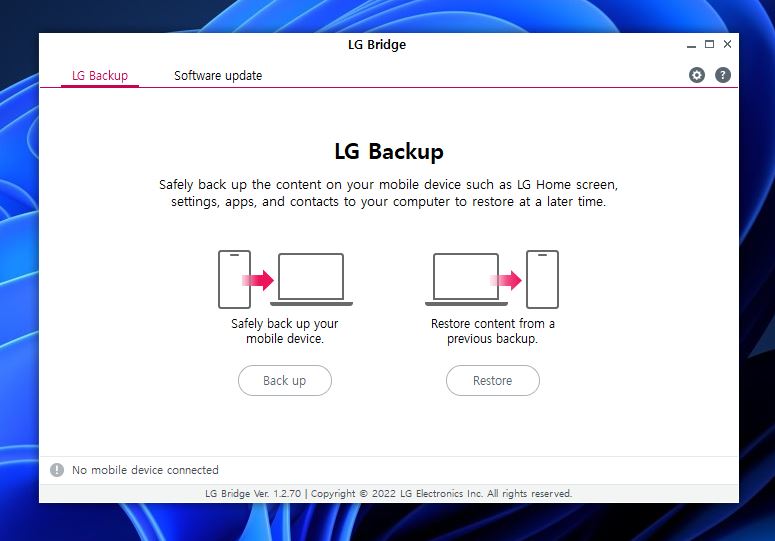
- לאחר מכן, הפעל את האפליקציה ובחר באפשרות “שחזור” ממסך הבית.
- לאחר מכן, בחר איזה גיבוי מכיל את התמונות שאתה רוצה לשחזר.
- שחזר את התמונות שנמחקו.
שיטה 2: שחזור תמונות שנמחקו מכרטיס SD בטלפון LG
אם לא שפר עליך מזלך ליצור גיבוי לפני שמחקת תמונות שנשמרו בכרטיס ה-SD של הטלפון, אז הדרך הטובה ביותר לשחזר אותן היא באמצעות תוכנית לשחזור נתונים ברמה גבוהה.
דיסק דריל היא אחת מהאפליקציות הטובות ביותר לשחזור נתוני כרטיס SD של Android בעסק, במיוחד כשמדובר בשחזור תמונות שאבדו. היא מסוגלת לסריקות מהירות, מתפארת בשיעור שחזור גבוה במיוחד ומגיעה עם ממשק משתמש שתוכנן הן למתחילים והן למשתמשים מתקדמים.
להלן כמה מהמאפיינים הבולטים הנוספים שלו:
- תאימות עם מגוון רחב של כרטיסי SD, כגון MicroSD, microSDHC, SDHC, SDXC ועוד.
- תמיכה כמעט בכל סוג קובץ, כולל כל פורמט שהטלפון LG שלך משתמש בו.
- מסוגל לסרוק ולשחזר מ-כרטיסי SD פגומים/לא נגישים. יש לזכור שהכי טוב לעשות זאת מגיבוי בייט-לבייט כדי למנוע אובדן נתונים נוסף, וניתן ליצור אותו באמצעות Disk Drill.
אם אינך משוכנע בנוגע להשקעה ברכישת Disk Drill, תוכל לנסות את גרסת הניסיון של התוכנית. היא כוללת את כל הפיצ’רים של הגרסה בתשלום, אך עם הגבלת שחזור של 500 מגה-בייט.
בצע את השלבים הבאים לשחזור תמונות שנמחקו מכרטיסי SD של טלפון LG באמצעות Disk Drill ל-Windows:
- ראשית, הורדת Disk Drill מהאתר הרשמי של Cleverfiles.
- לאחר מכן, פתח את קובץ ההתקנה שהורדת ופעל לפי ההוראות עד להשלמת ההתקנה על המחשב שלך.
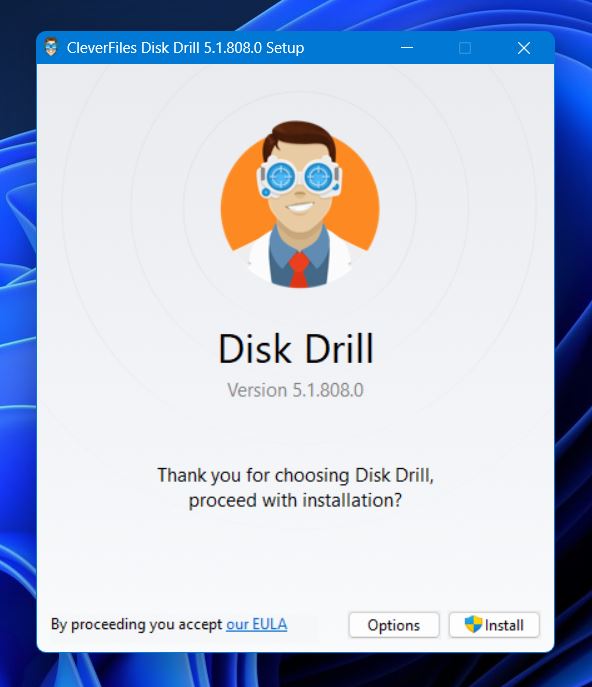
- ודא שכרטיס ה-SD של הטלפון הנייד שלך מחובר למחשב דרך קורא כרטיסי זיכרון, ואז הפעל את Disk Drill. משם, בחר את כרטיס ה-SD מרשימת התקני האחסון הזמינים ולחץ על כפתור “חפש נתונים שאבדו”.
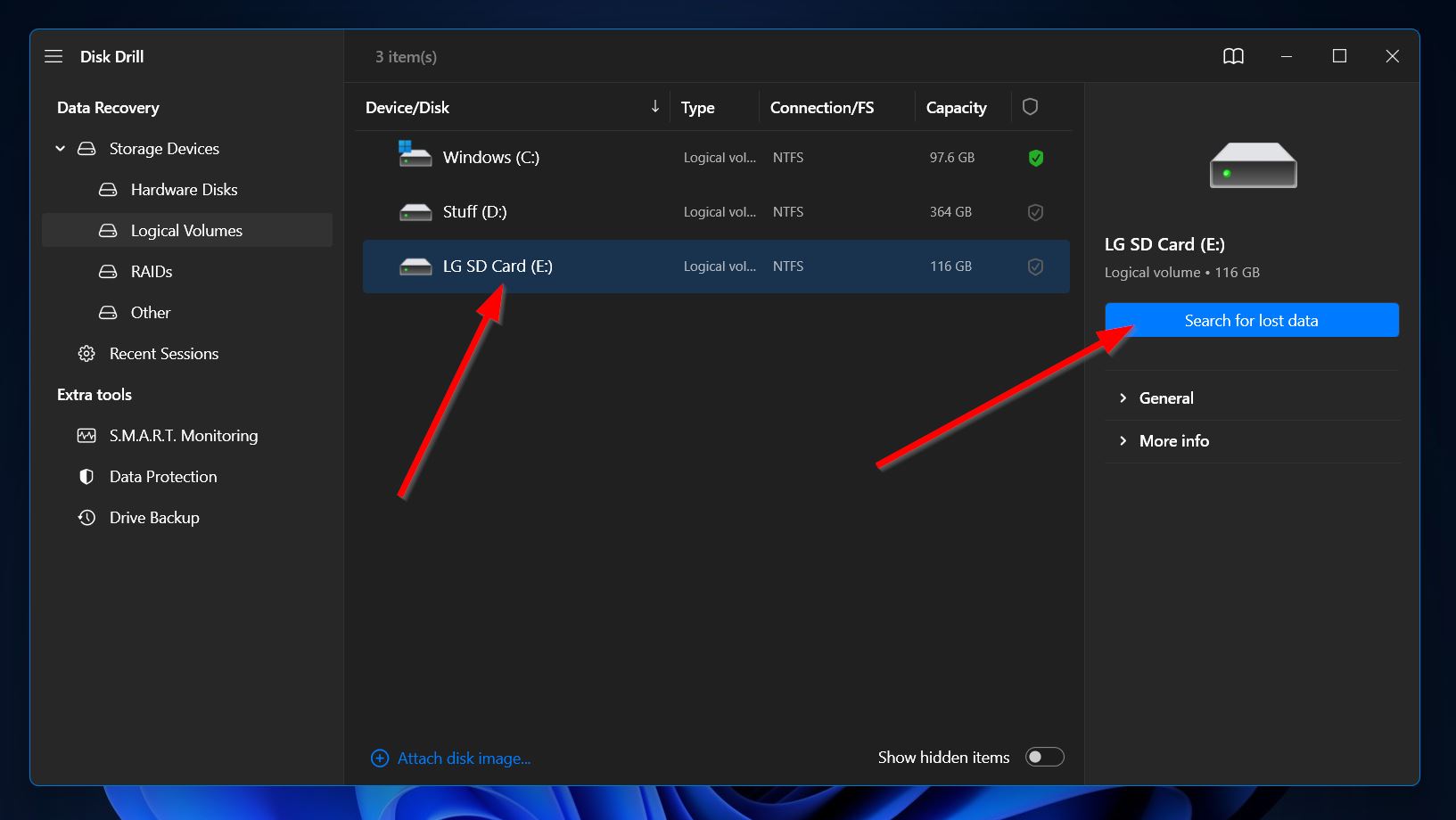
- לאחר מכן, Disk Drill יתחיל בסריקת הנתונים הניתנים לשחזור. זה עשוי לקחת זמן מה, תלוי בנפח כרטיס ה-SD שלך. במהלך התקדמות הסריקה, תוכל ללחוץ על “סקור קבצים שנמצאו” בפינה השמאלית-עליונה כדי לראות קבצים שנמצאו עד כה. לחלופין, תוכל לחכות לסיום הסריקה וללחוץ על אותו כפתור כדי לעבור למדור התוצאות.
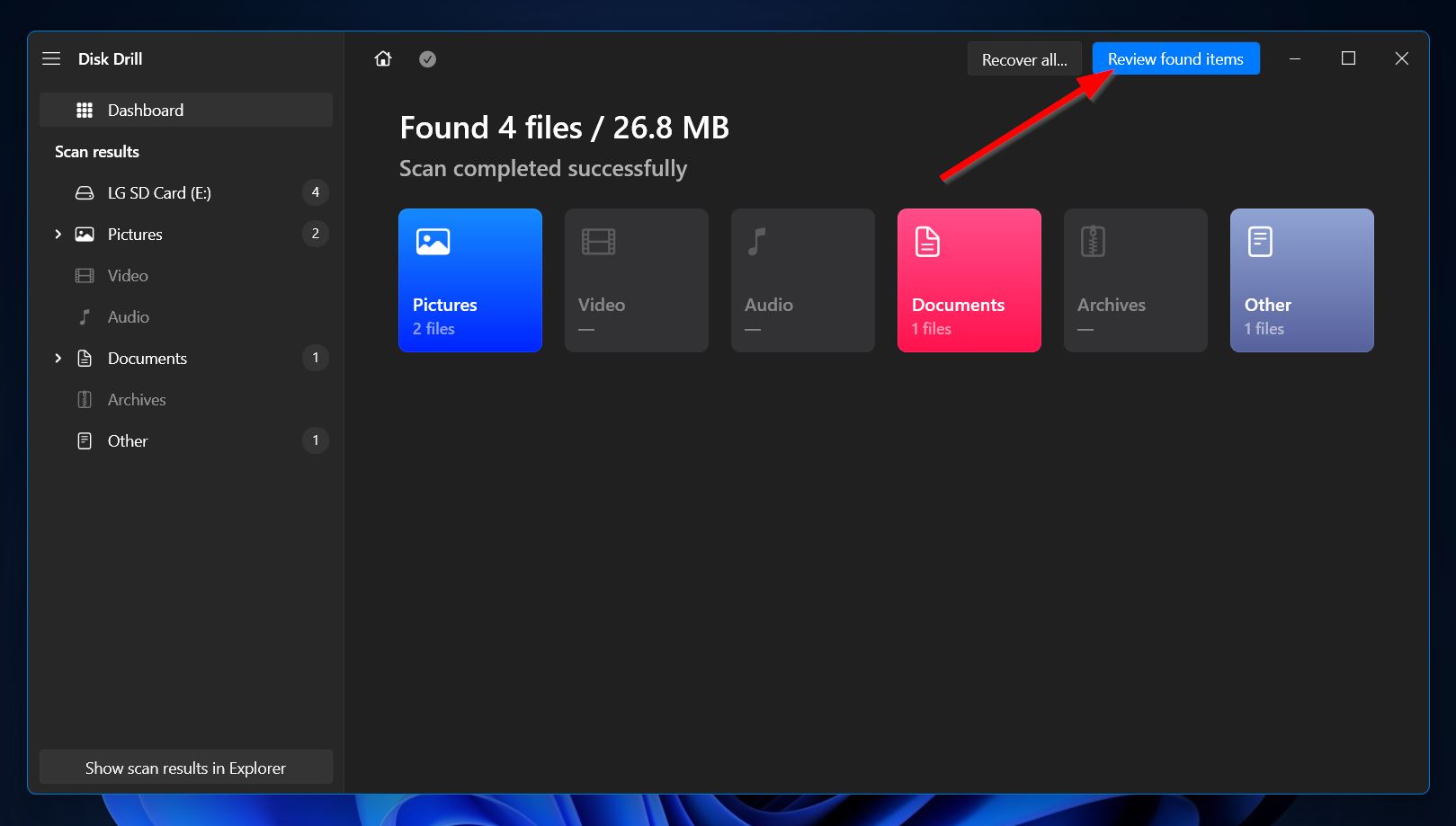
- בעמוד התוצאות, תוכל לסנן את הפריטים כך שיופיעו רק תמונות באמצעות האופציות שבפאנל השמאלי. לחלופין, תוכל להשתמש בשורת החיפוש בפינה הימנית-עליונה כדי לחפש שמות קבצים מסוימים או סיומות קבצים. לאחר שמצאת את התמונות שברצונך לשחזר, סמן אותם על ידי סימון בתיבות הסימון בקרבת שמות הקבצים. כאשר הכל מוכן, לחץ על “שחזר”.
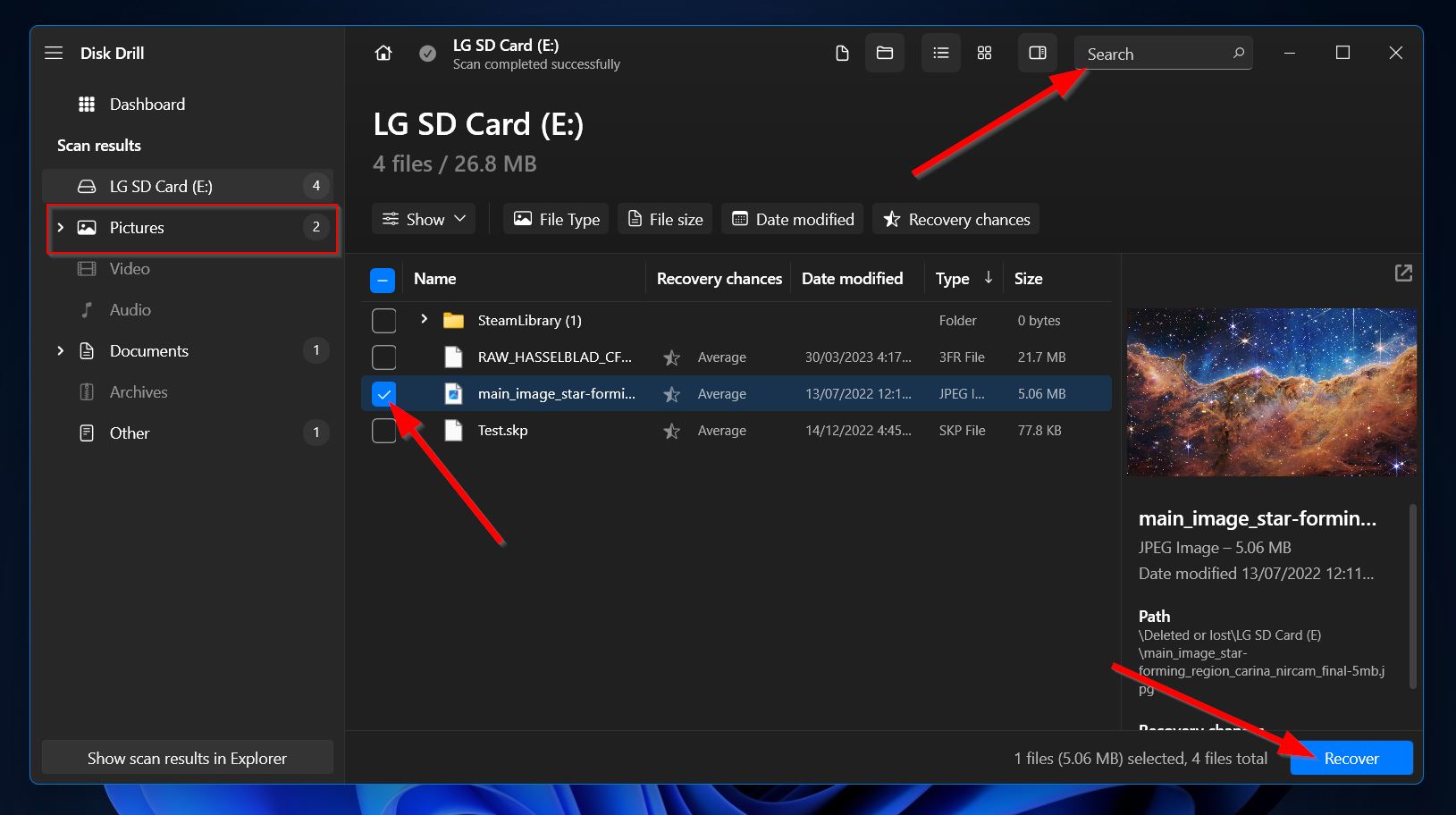
- לאחר מכן, אמורה להופיע חלונית קטנה שבה תצטרך להחליט על מיקום השחזור של התמונות שנמחקו. המיקום חייב להיות בכונן אחסון שונה מכרטיס ה-SD ממנו אתה משחזר. לאחר שהחלטת, לחץ על “הבא”.
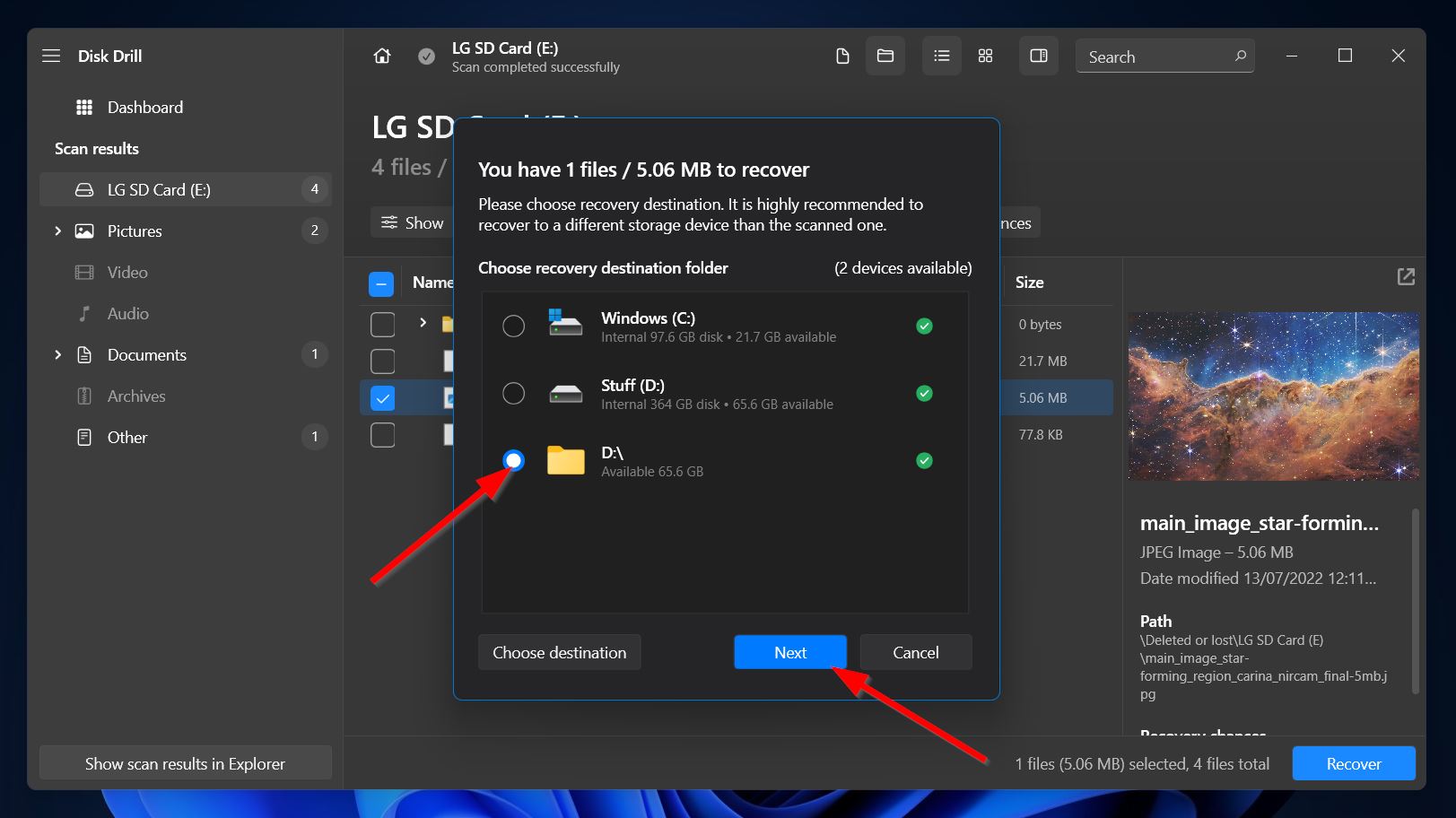
- לאחר הלחיצה, Disk Drill ישחזר את התמונות שבחרת. לאחר שתהליך זה יסתיים, תראה הודעת השלמה וכפתור עם התווית “הצג נתונים משוחזרים ב-Explorer”. לחיצה עליו תפתח את התיקייה שבה נשמרו התמונות המשוחזרות.
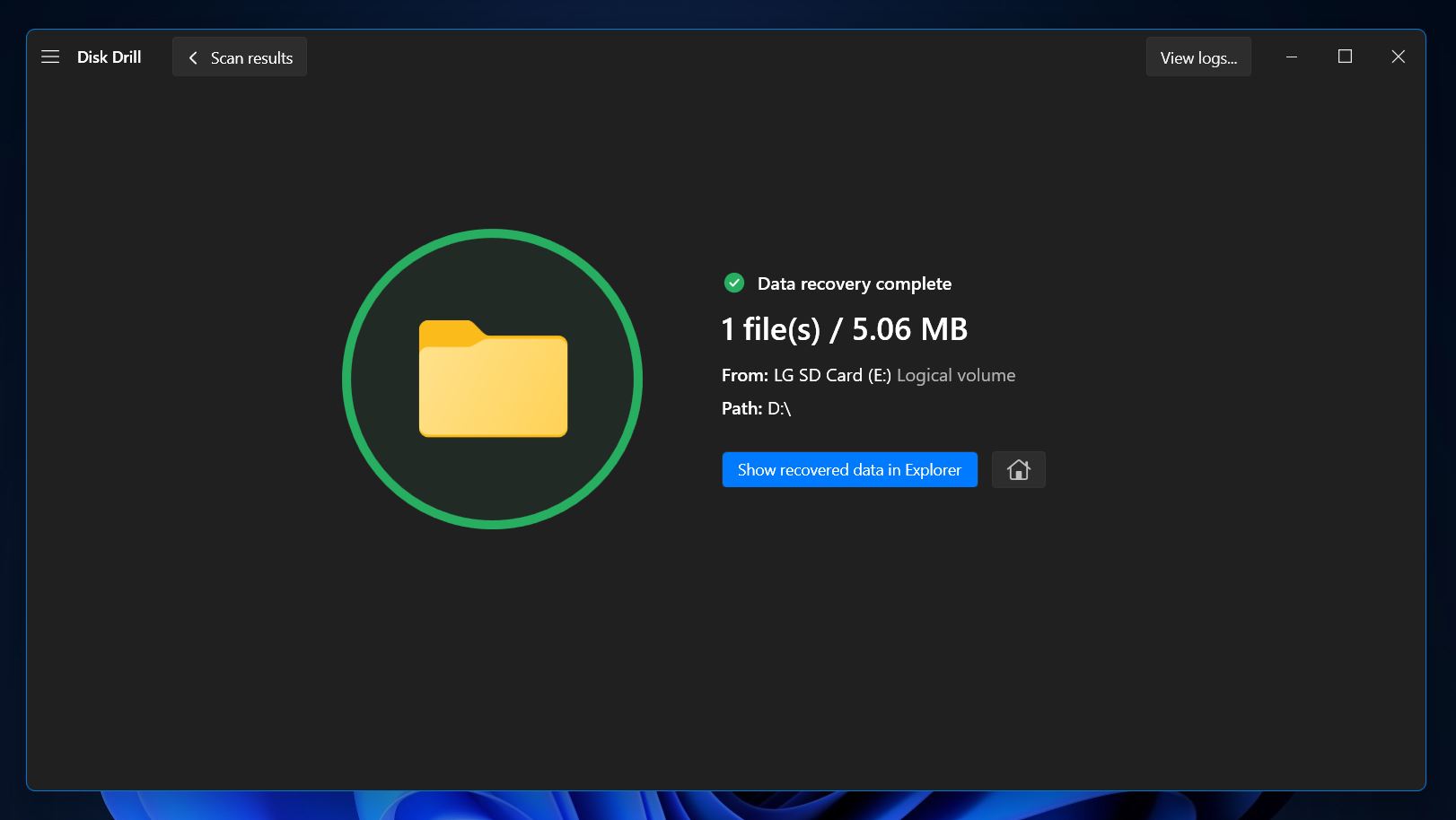
כיצד לשחזר תמונות שנמחקו מטלפון LG ללא מחשב
השימוש במחשב לשחזור תמונות שנמחקו מטלפונים של LG הוא לעתים קרובות קל יותר, נוח יותר ומציע סיכויי שחזור גבוהים יותר. אך אם אין לך מחשב או אם אתה מעדיף לשחזר את התמונות ישירות דרך הטלפון שלך, ישנן מספר טכניקות שניתן לנסות, מהתכונות הספציפיות של הטלפונים של LG ועד לאפליקציות של צד שלישי.
שיטה 1: שחזור תמונות שנמחקו מהאשפה בטלפון LG
לטלפונים של LG יש תכונת אשפה שמאפשרת למשתמשים לבטל מחיקה שנעשתה בטעות. ניתן להשתמש בתכונה זו כדי למצוא תמונות שנמחקו בטלפונים של LG כל עוד לא נמחקו לפני יותר מ-7 ימים.
כדי להשתמש בפונקציית ה-Trash כדי לשחזר תמונות שנמחקו מטלפון LG ללא מחשב, פשוט עקוב אחר הצעדים הבאים:
- להתחלה, הפעל את אפליקציית גלריה בטלפון ה-LG שלך.
- לאחר מכן, הקש על סמל התפריט בפינה העליונה-שמאלית של המסך ובחר באפשרות “אשפה”.
- לאחר מכן, בחר את התמונות או האלבום שברצונך לשחזר והקש על כפתור “שחזר”.
שיטה 2: שחזור תמונות שנמחקו מטלפונים סלולריים של LG מ-Google Photos
סמארטפונים עם מערכת הפעלה אנדרואיד כוללים את אפליקציית Google Photos, אשר מאפשרת לך לנהל את התמונות והסרטונים שלך. מחיקת תמונה באמצעות האפליקציה פשוט מעבירה אותה לסעיף האשפה, שבו ניתן לשחזרה במשך עד 30 ימים. השלבים המדויקים עשויים להשתנות ממודל טלפון אחד לאחר, אך הם בדרך כלל מתבצעים בצורה דומה.
כך תשחזר תמונות מהטלפון LG שלך דרך האפליקציה Google Photos:
- ראשית, פתח את אפליקציית Google Photos בטלפון LG שלך ועבור לסעיף “ספריה”.
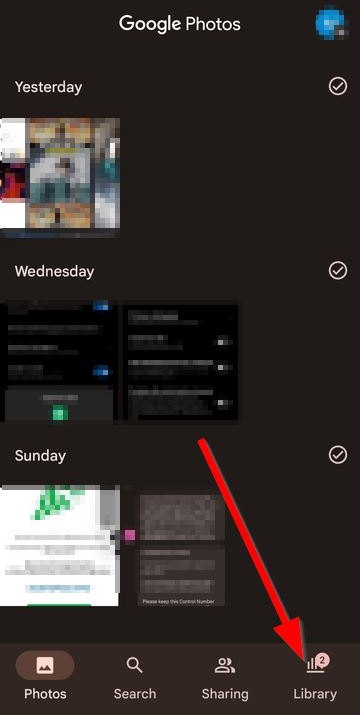
- גש לסעיף “אשפה”.
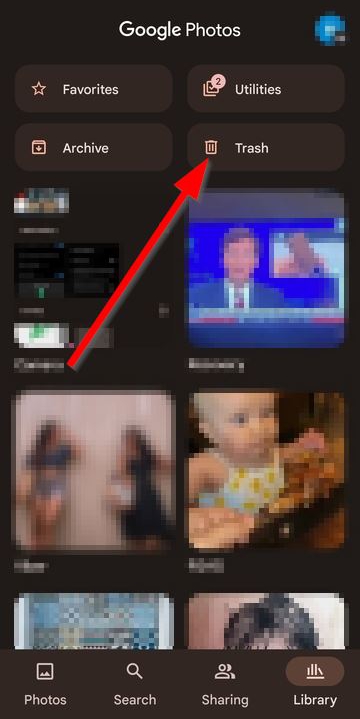
- לאחר מכן, סמן את התמונות שברצונך לשחזר והקש על כפתור “שחזור”.
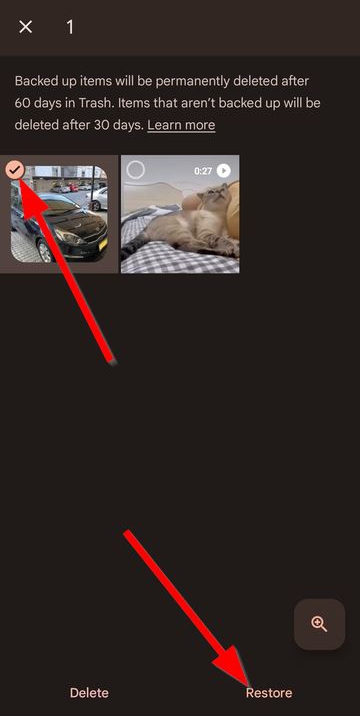
שיטה 3: שחזור תמונות שנמחקו עם LG Backup
בדומה למותגים אחרים כגון Samsung ו-Huawei, למכשירים ניידים של LG יש תכונת גיבוי משלהם שנקראת LG גיבוי. ניתן להשתמש בה כדי לשחזר תמונות שנמחקו מהטלפון כל עוד נוצר גיבוי לפני המחיקה.
כך תשתמש ב-LG Backup לשחזור נתונים:
- גש ל-“הגדרות” > “כללי” > “גיבוי & איפוס” > “גיבוי ושחזור”
- בחר גיבוי מהרשימה שמכילה את התמונות שמחקת.
- סמן את התמונות שברצונך לשחזר ולחץ על “הבא” לשחזורן.
שיטה 4: שחזור תמונות שנמחקו עם אפליקציית DiskDigger Photo Recovery
בדיוק כמו מחשבים, גם למכשירים ניידים יש שחזור נתונים של אנדרואיד תוכניות שיכולות לעזור לשחזר קבצים שאבדו. DiskDigger היא אחת מהן שמתמחה בשחזור תמונות והיא חינמית ל-הורד מ-Google Play. עם זאת, חשוב לציין שהאפליקציה מסוגלת לבצע רק סריקות בסיסיות במכשירים שאינם מושרשים. עבור סריקות מלאות, תצטרכו השורש את הטלפון של LG.
כדי לשחזר תמונות שנמחקו באמצעות האפליקציה DiskDigger, פשוט עקוב אחר הצעדים המפורטות להלן:
- להתחלה, התקן את האפליקציה DiskDigger מ-Google Play.
- הפעל את האפליקציה והקש על כפתור “חיפוש אחר תמונות אבודות”.
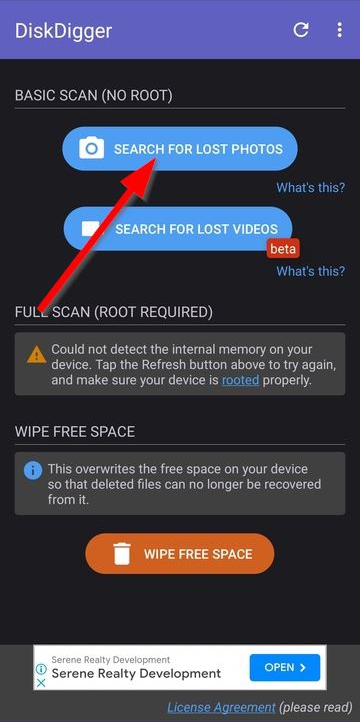
- לאחר ההקשה, האפליקציה תתחיל לסרוק את הטלפון LG שלך עבור תמונות שניתן לשחזר. בסריקות בסיסיות, תהליך זה ייקח כנראה פחות מדקה. סריקות מלאות ייקחו הרבה יותר זמן. לאחר שהסריקה תסתיים, תקבל הודעת פופ-אפ שמודיעה בדיוק כמה קבצים שניתן לשחזר נמצאו.
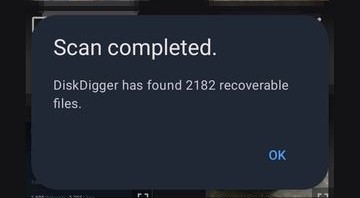
- לאחר מכן, הקש על הקבצים שברצונך לשחזר כדי לסמן אותם, ואז הקש על כפתור “שחזר” קרוב לתחתית המסך.
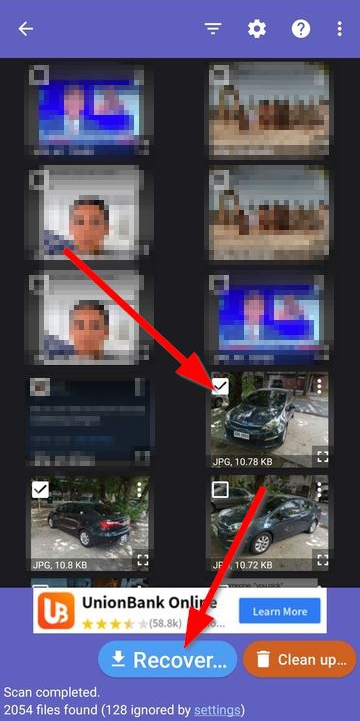
- יופיעו שלוש אפשרויות לבחירה למקום השחזור. תוכל לשמור את התמונות לאפליקציה ספציפית, לשמור את התמונות למיקום מותאם אישית במכשיר שלך, או להעלות את הקבצים לשרת FTP/SFTP. הקש על האפשרות שמתאימה לך ביותר. למען המדריך הזה, בחרנו במיקום מותאם אישית במכשיר.

- לאחר מכן, תועבר למנהל קבצים, שם תצטרך לבחור תיקיה לשמירת הקבצים המשוחזרים. בחר תיקיה והקש על כפתור “השתמש בתיקיה זו” בתחתית המסך. תופיע הודעה שקוראת לך לתת הרשאה לגישה לתיקיה. הקש “אפשר” כאשר תתבקש.
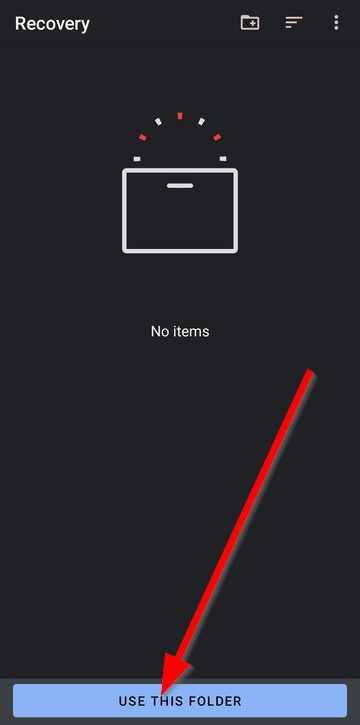
- התמונות יישמרו בתיקיה שציינת. כעת תוכל לגשת אליהן דרך הגלריה או באמצעות מנהל קבצים.




